笔记本u盘启动bios设置的教程
2017-06-05
相信很多朋友对于bios设置u盘启动的方法有所了解,但不同品牌的电脑设置bios的方法有时候是不同的,所有还需要大家认真区分。如何在bios中设置宏碁笔记本u盘启动呢?接下来是小编为大家收集的笔记本u盘启动bios设置的教程,希望能帮到大家。
笔记本u盘启动bios设置的教程
第一步、启动电脑并连续按数下“F2”键,这样就能进入bios设置,选择“Main”回车进入,然后通过↑↓选择“F12 Boot Menu”选项回车确认,将弹出的“Disabled”默认值更改成“Enabled”,回车确认;
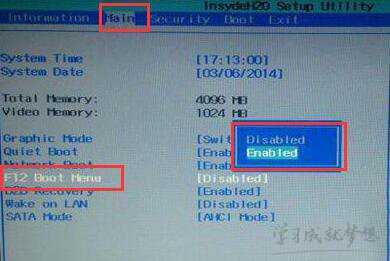
第二步、在完成bios设置之后,我们按F10键保存并自动退出重启电脑,此时我们将已经成为启动盘的u盘插入到电脑,在重启的时候看到开机画面时连续按下F12键进入u盘启动选择窗口;
第三步、在启动选择窗口下,将光标移至“USB HDD”的选项后按回车键确认即可进入U盘装系统的程序中。
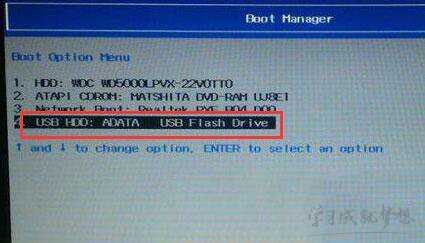
虽然说宏碁笔记本u盘启动的方法和别的电脑不同,其实在进入bios设置界面之后,操作的方法都是相似的,有需要的朋友一起来学习下吧。
看了“笔记本u盘启动bios设置的教程”还想看:
1.宏碁s3笔记本u盘启动bios设置的方法
2.acer宏碁电脑设置U盘启动的方法
3.宏碁bios设置u盘启动方法
4.宏碁电脑怎么设置u盘启动
5.用U盘引导acer宏基笔记本重装系统